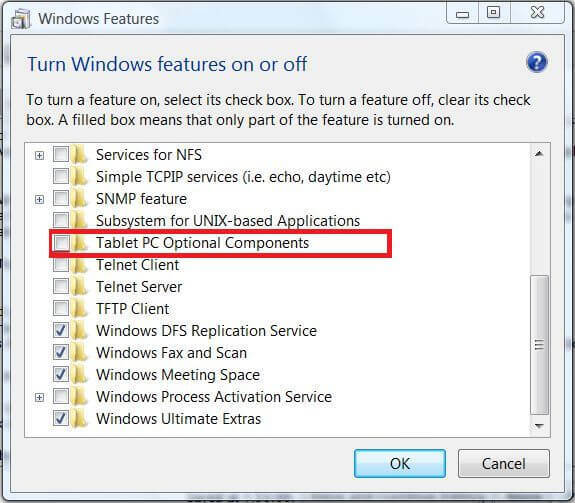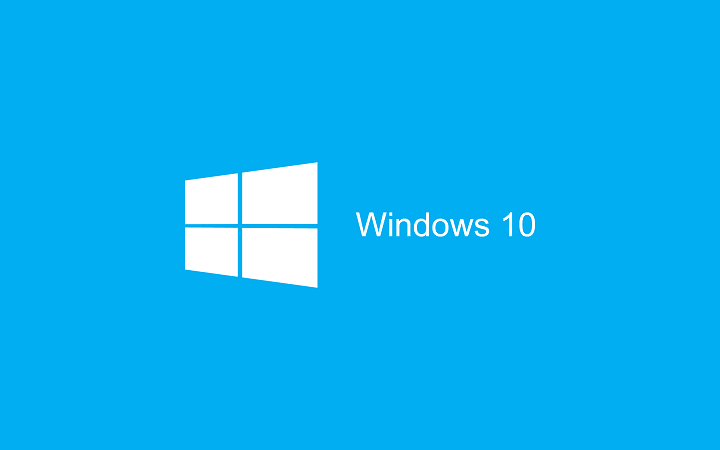
Tento softvér udrží vaše ovládače v prevádzke a zaistí vám tak bezpečnosť pred bežnými chybami počítača a zlyhaním hardvéru. Skontrolujte všetky svoje ovládače teraz v 3 jednoduchých krokoch:
- Stiahnite si DriverFix (overený súbor na stiahnutie).
- Kliknite Spustite skenovanie nájsť všetky problematické ovládače.
- Kliknite Aktualizácia ovládačov získať nové verzie a vyhnúť sa poruchám systému.
- DriverFix bol stiahnutý používateľom 0 čitateľov tento mesiac.
Opätovné otváranie zatvorených kariet v prehliadačoch vám je pravdepodobne známe. To je jeden z najpoužívanejších príkazov v takmer každom prehliadači a nie je na tom nič neobvyklé. Vedeli ste však, že to isté môžete urobiť so súbormi a priečinkami v systéme Windows 10?
Samotný systém samozrejme neponúka možnosť obnovenia priečinkov a súborov. Pokiaľ teda štafetujete iba ďalej Windows 10, akonáhle je priečinok zatvorený, je zavretý a jediné, čo môžete urobiť, je otvoriť ho znova, ale stratíte všetku svoju prácu.
Čo môžete urobiť, aby ste mohli znova otvoriť zatvorené súbory a priečinky v systéme Windows 10, je inštalácia programu tretej strany. Existuje niekoľko nástrojov, ktoré vám umožňujú doslova znovuotvoriť súbory a priečinky v systéme Windows 10, rovnako ako v prehliadači. Ak ste napríklad omylom zavreli systémový priečinok s komplikovanou cestou, nepotrebujete ho ak chcete prejsť celú cestu ešte raz, stačí použiť jeden z týchto nástrojov a vrátiť sa späť tam, kde ste odišli vypnutý.
Vybrali sme si tri programy, o ktorých si myslíme, že sú pre tento účel najlepšie. Skontrolujte ich teda a zistite, či by ste niektorý z týchto nástrojov použili.
Najlepšie nástroje na opätovné otvorenie priečinkov v systéme Windows 10
AlomWare Späť
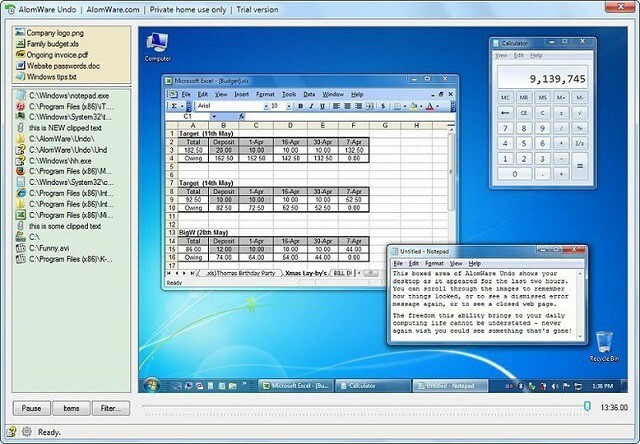
AlomWare Undo je pravdepodobne najlepší program na obnovu takmer všetkého vo vašom počítači. Tento nástroj umožňuje znovuotvoriť súbory, priečinky, aplikácie, dokumenty a dokonca obnoviť schránky. Ak ste teda omylom zavreli priečinok alebo dokument, jednoducho vyhľadajte pomoc AlomWare Undo a uložia sa.
Tento program zaznamenáva všetko, čo sa stalo vo vašom počítači za posledné dve hodiny. V zásade môžete stlačiť tlačidlo previnutia dozadu a vrátiť sa k tomu, čo ste robili pred hodinou. Ako sme už povedali, tento program sa neobmedzuje iba na opätovné otvorenie priečinkov, takže na správu svojich uzavretých procesov nebudete prakticky potrebovať nič iné.
Ako hovorí vývojár, AlomWare Undo môžete dokonca použiť na zistenie potenciálneho škodlivého softvéru v počítači. Pretože program zaznamenáva každú akciu, môžete v histórii hľadať akýkoľvek potenciálny podozrivý proces. Ak ste navyše omylom skopírovali nový text cez text, ktorý ste pôvodne mali v schránke, a chcete ho skutočne skopírovať, otvorte AlomWare Undo a budete ho môcť obnoviť.
Nerobte si starosti, aj keď program zaznamenáva všetko, s nikým nezdieľa vaše informácie, takže ich môžete použiť aj v režime offline. AlomWare Undo je perfektne kompatibilný s Windows 10.
AlomWare Undo je k dispozícii zadarmo a môžete si ho stiahnuť tento odkaz.
GoneIn60s
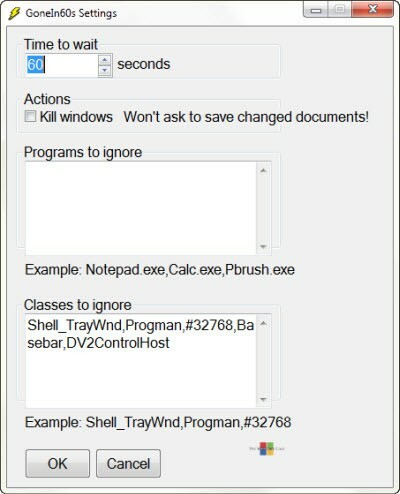
GoneIn60s neponúka toľko možností ako AlomWare Undo, ale stále je to celkom užitočný a zároveň veľmi jednoduchý nástroj na opätovné otvorenie súborov a priečinkov v systéme Windows. Toto zaznamenáva všetko, čo ste zatvorili za posledných 60 sekúnd, a sprístupní vám to na opätovné otvorenie.
Po 60 sekundách sa história odstráni a nebudete môcť znova otvárať svoje súbory a priečinky. Môžeme teda povedať, že tento nástroj je zameraný na tých, ktorí omylom zavreli súbor alebo priečinok a chcú ho rýchlo získať späť. Ak chcete získať podrobnejšiu históriu svojich minulých akcií, je lepšie zvoliť iný nástroj.
GoneIn60s beží na pozadí a je k dispozícii ako ikona na paneli úloh. Ak chcete obnoviť určitý priečinok alebo súbor, jednoducho kliknite pravým tlačidlom myši na ikonu GoneIn60s try a vyberte ju z kontextovej ponuky. Ak chcete znova otvoriť všetko, čo ste zavreli za posledných 60 sekúnd, stačí dvakrát kliknúť na ikonu vyskúšať a zobrazí sa každý súbor alebo priečinok za posledných 60 sekúnd.
Ako hovorí jeho názov, program je nastavený na mazanie histórie po 60 sekundách. Interval však môžete zmeniť v nastaveniach. Takže ak máte pocit, že 60 sekúnd nestačí, jednoducho to choďte zmeniť.
GoneIn60 je hodinový freeware a môžete si ho stiahnuť z tento odkaz.
UndoClose pre Windows

UndoClose je ďalší jednoduchý nástroj na opätovné otvorenie zatvorených súborov a priečinkov v systéme Windows 10. Robí to skoro to isté ako GoneIn60, ale na rozdiel od tohto nástroja nemá UndoClose časový limit, vďaka čomu bude tento nástroj pre niektorých používateľov ešte lepšou voľbou.
Používanie funkcie UndoClose je veľmi jednoduché, prakticky nemusíte robiť nič, ale rovnako ako v prehliadačoch, použite dve klávesové skratky. Funkcia UndoClose umožňuje nastaviť dve klávesové skratky, jednu pre priečinky a druhú pre aplikácie, a obnoviť nedávno zatvorené klávesové skratky. Také jednoduché.
Užívateľské rozhranie tohto programu je veľmi čisté a upravené, okrem možnosti nastavenia klávesových skratiek zobrazuje aj nedávno zatvorené aplikácie a priečinky a má možnosť spustiť funkciu UndoClose pri štarte.
Ďalším plusom alebo UndoClose je, že sa dodáva ako prenosný nástroj, takže ho nemusíte inštalovať a môžete ho so sebou nosiť, kamkoľvek idete. UndoClose si môžete stiahnuť zadarmo z tento odkaz.
UndoClose uzatvára náš mini-zoznam najlepších nástrojov na opätovné otvorenie súborov a priečinkov pre Windows 10. Každý z týchto nástrojov ponúka niečo jedinečné a jeho použitie je celkom jednoduché. Takže si môžete vybrať najlepšiu voľbu pre seba, podľa vašich potrieb.
Súhlasíte s našimi voľbami? Alebo máte nejaké ešte efektívnejšie programy? Povedzte nám to v komentároch.
SÚVISIACE PRÍBEHY, KTORÉ TREBA KONTROLA:
- Obnovte odkaz na ovládací panel na ponuku Win + X v systéme Windows 10
- Ako ukladať text z príkazového riadka v systéme Windows 10
- Najlepšie 10 nástrojov na obnovenie strateného hesla pre Windows 10
- 10 najlepších nástrojov na obnovenie licenčného kľúča systému Windows
- Ako nainštalovať Linux Bash na Windows 10 verzie 1607
- 6 najlepších nástrojov a softvéru na uzamykanie súborov a priečinkov pre Windows 10